С каждым годом, все больше и больше, мы поражаемся прорывами в мире технологий, и, казалось бы, что удивить нас уже очень сложно, но технологиям нет предела, и удивляться предстоит еще не раз. Вновь, своим прорывом нас поразила компания “Яндекс”, своей новой разработкой под название “умная камера”, которая встроена в одноименное с компанией приложение. С ее помощью можно быстро получить информацию о каком-либо объекте, достаточно только навести камеру на объект, и ответ не заставит вас ждать.
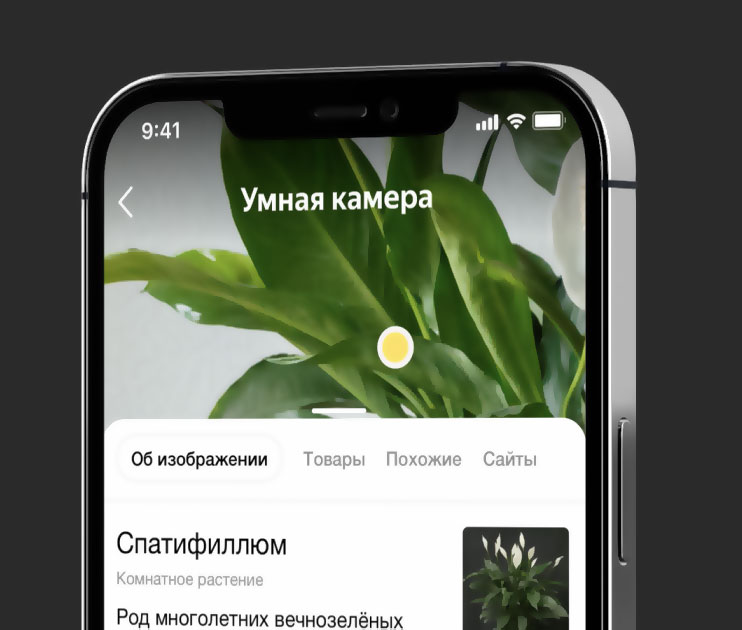
Умная камера Яндекс
Возможности умной камеры
«Умная камера» может не только распознавать какие-либо объекты, она имеет более широкий спектр функций. Камера вместила в себе 8 незаменимых режимов:
- Поиск по фото.
Данный режим включается по умолчанию, с его помощью при наведении на какой-либо объект, она его распознает и дает краткую информацию. При наведении подскажет вам название достопримечательности, породу животного, вид растения. Если навести на автомобиль — подскажет марку, цену и не только. Если навести на продукты питания, выдаст вам калорийность и покажет БЖУ. Также вы можете сделать фото через умную камеру, в следствии чего, она вам выдаст похожие товары, картинки, объекты и т.д.![Поиск по фото]()
Поиск по фото
- Товары.
В этом режиме умная камера покажет вам где можно купить понравившейся или похожий товар. Для этого сделайте фото этого товара или добавьте из галереи.![Товары умная камера]()
Товары умная камера
- Текст.
Очень крутая и удобная функция. Сфотографируйте текст на фото, буклете, афише, меню, на чем угодно, выделите его и отправляйте в соц. Сетях, мессенджерах или просто добавьте себе в заметки.![Текст Умная камера]()
Текст Умная камера
- Перевод.
Для перевода текста с иностранного языка, достаточно навести «умную камеру» на текст, который нужно перевести.![перевод умная камера]()
перевод умная камера
- Решение.
Камера поможет даже в учебе, справится даже с решением математических примеров и уравнений. Покажите ей нужное уравнение, и она вам даже объяснит, как его решать.![Решение умная камера]()
Решение умная камера
- Сканер.
Сделайте фото с помощью этой функции и приложение само выровняет, отбелит и оцифрует. После чего вы получите результат как с настоящего сканера.![Сканер умная камера]()
Сканер умная камера
- Поэзия.
В этом режиме, куда бы вы не навели камеру, она выдаст вам стихотворение по показанному предмету.![Поэзия умная камера]()
Поэзия умная камера
- Карта.
Если у вас есть бонусные карты, чтобы их не носить с собой, вы можете их добавить в приложение “Яндекс-с Алисой”, а с помощью данной функции вам не придется их добавлять вручную. Просто наведите камеру в этом режиме на QR или штрих-код карты и сохраните ее.![Карта умная камера]()
Карта умная камера
Как включить умную камеру на Android и iPhone
На какой ОС не работал бы ваш смартфон, для успешного запуска “умной камеры”, вам нужно установить приложение Яндекс. На IOS приложение называется “Яндекс- с Алисой”, на Андроиде “Яндекс старт”. Не смотря на различие в названиях приложений – это одно и тоже приложение и интерфейс в них одинаковый. Соответственно не будет различия и в включении «умной камеры». После установки, запустите приложение и дайте ему все разрешения, которые оно будет запрашивать. Для включения «умной камеры», нажмите на иконку камеры в строке поиска или попросите Алису запустить «умную камеру».

Запуск умной камеры
Заключение
“Умная камера” имеет очень удобный и незаменимый функционал в повседневной жизни. С ее помощью можно узнать породу животных, марку и стоимость автомобиля, сделать перевод с иностранного языка, сделать настоящий скан с помощью фотографии, решить уравнение, найти товар просто сделав фото, преобразовать текст из фото в обычный текст. Для этого нужно только установить приложение “Яндекс”.


















Спасибо, статья что надо!
Сфотал своего двор-терьера, умная камера признала его Кавказкой овчаркой. Я его так сразу зауважал.